
Bezplatný program Wise Data Recovery umožňuje najít a obnovit smazané soubory z počítače. Program rychle prohledá váš počítač a pokusí se obnovit smazané soubory.
Docela často existují situace, kdy se zjistí, že některé soubory byly omylem z počítače odstraněny. K tomu například dochází, když stejný počítač používá několik uživatelů..
Obsah:- Wise Data Recovery pro obnovu ztracených souborů
- Obnovení odstraněných dat
- Závěry článku
Ztracená data mohou být pro uživatele přínosná. Pokud například hudbu a filmy stále najdete na internetu, osobní fotografie a některé důležité dokumenty budou navždy ztraceny.
Chcete-li obnovit smazaná data pomocí speciálních programů, například Easy Data Recovery, R-Studio, Recuva a dalších. Pomocí takových programů k obnovení smazaných souborů můžete zkusit obnovit ztracené informace. Jedním takovým programem pro obnovu ztracených souborů je bezplatný program Wise Data Recovery..
Wise Data Recovery pro obnovu ztracených souborů
Rychlý a snadný program Wise Data Recovery bezpečně obnovuje data nejen z pevného disku počítače a z jiných externích jednotek připojených k počítači pomocí rozhraní USB. Mohou to být flash disky, externí pevné disky, paměťové karty, MP3 přehrávače a další přenosná zařízení.
Pomocí funkce Wise Data Recovery můžete obnovit soubory různých formátů: dokumenty, archivy, obrázky, audio, video, e-mailové soubory. Program má jednoduchou správu a rychle provádí akce k obnovení smazaných souborů.
Program Wise Data Recovery si můžete stáhnout z oficiálních webových stránek vývojáře programu.
Stažení Wise Data RecoveryZe stránky stahování si můžete stáhnout běžnou verzi programu do svého počítače a také přenosnou (přenosnou) verzi programu - Wise Data Recovery Portable. Vezměte prosím na vědomí, že program Wise Data Recovery by měl být stažen z odkazů „Přenosná verze“ a „Pro přímé stažení“..
Po stažení aplikace nainstalujte do počítače program Wise Data Recovery.
Pokud budete používat přenosnou verzi programu, můžete po rozbalení archivu spustit program Wise Data Recovery Portable ze složky bez jeho instalace do počítače..
Po spuštění programu se otevře okno, ve kterém budete muset vybrat požadovaný jazyk. Po spuštění přenosné verze programu se hlavní okno programu otevře v angličtině. Chcete-li vybrat ruský jazyk, klikněte na tlačítko „Nabídka“ v pravém horním rohu, v kontextové nabídce vyberte položku „Jazyky“ a poté vyberte ruský jazyk ze seznamu dostupných jazyků - „ruština“..
Hlavní okno programu má jednoduché ovládací prvky, které zvládne každý uživatel. Vlevo je pole „Adresář“, kde se budou zobrazovat složky, a uprostřed je oblast, ve které se objeví soubory nalezené programem..
Obnovení odstraněných dat
Chcete-li obnovit soubory, musíte ve Wise Data Recovery vybrat jednotku, na které chcete hledat smazané soubory.
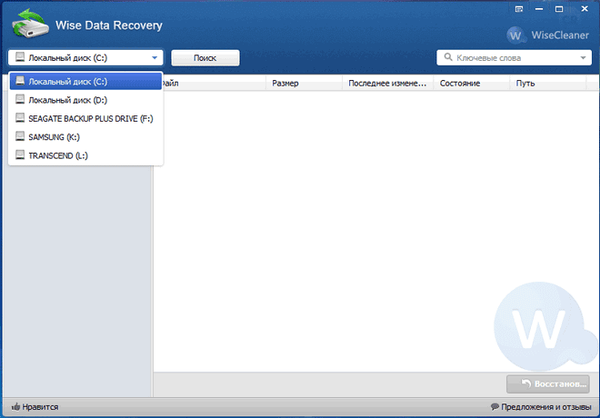
Do pole „Klíčová slova“ můžete zadat klíčová slova, podle kterých bude soubor prohledáván. Pokud klíčová slova neznáte, můžete kliknout na malý trojúhelník v pravé části vyhledávacího pole Klíčová slova a vybrat typ souboru, který chcete vyhledat.
Ve Wise Data Recovery jsou k dispozici následující typy souborů: obrázky, zvuky, videa, dokumenty, komprimované soubory, písmena.
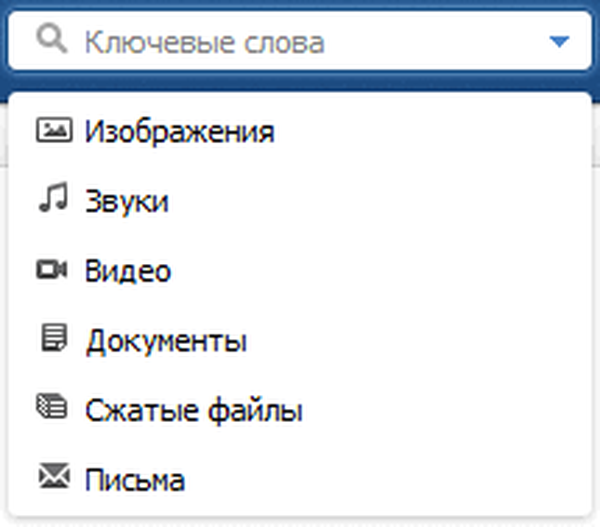
Poté, co vyberete typ souboru, musíte kliknout na tlačítko "Hledat" a zahájit proces skenování.
Po dokončení skenování se v okně programu Wise Data Recovery zobrazí nalezené soubory. Ve spodní části okna programu uvidíte, kolik souborů bylo nalezeno pro vybraný typ.
Nalezené soubory budou barevně označeny. Barevnou indikací můžete určit stav smazaného souboru a také možnost jeho obnovy.
- Zelená - dobrý stav souboru.
- Žlutá - průměrný stav souboru.
- Červený - soubor ztracen.
Soubory označené zeleně mají dobrou šanci na zotavení.
Soubory označené žlutě mohou mít problémy s obnovou, mohou již obsahovat chyby. Můžete se pokusit obnovit takové soubory, ale v tomto případě bude jen málo šancí na příznivý výsledek..
Mohlo by vás také zajímat:- Recuva - program pro obnovu dat
- EaseUS Data Recovery Wizard Free - obnovení smazaných souborů
Soubory označené červeně nelze obnovit, protože již byly přepsány vícekrát..

Program v tabulce ukazuje název souboru, jeho velikost, poslední změnu, stav a umístění.
Dále budete muset označit soubor, který potřebujete obnovit, a kliknout na tlačítko „Obnovit“, které se nachází v pravém dolním rohu okna programu. Pro obnovení můžete vybrat několik souborů nebo složek najednou..
Otevře se okno Procházet složky. V tomto okně musíte vybrat umístění pro uložení obnoveného souboru.
Nejlepší volbou by bylo vybrat jednotku flash nebo externí pevný disk, protože jinak uložíte-li soubory na stejnou jednotku, pak během procesu obnovy mohou být soubory náhodně přepsány. Při ukládání obnovitelných souborů na vyměnitelný disk soubory během procesu obnovy nepřepíšou oblasti na pevném disku.
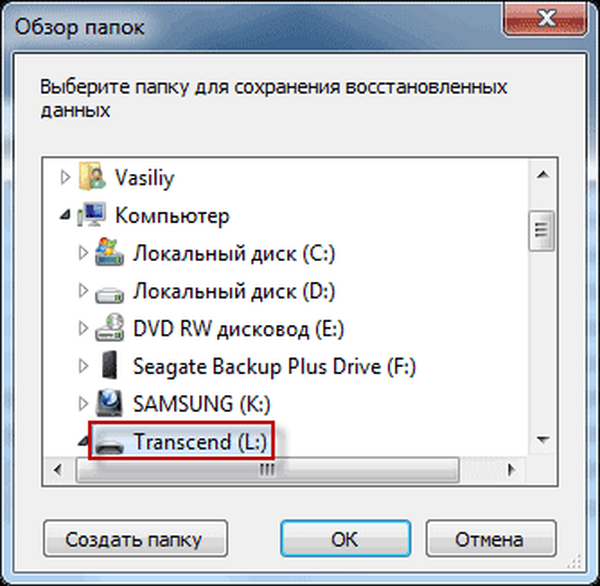
Poté klikněte na tlačítko „OK“ a začne proces obnovy souboru. Ve většině případů je proces obnovy velmi rychlý. Doba potřebná k obnovení závisí na velikosti obnovovaného souboru..
Po dokončení obnovy souboru se otevře potvrzovací okno, ve kterém budete informováni o výsledku této operace. V tomto okně musíte kliknout na tlačítko „OK“.
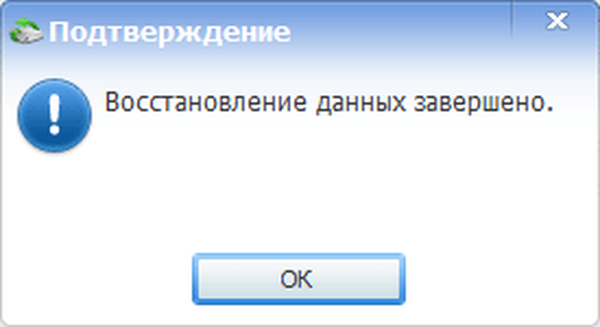
Poté se otevře okno Průzkumníka, ve kterém bude otevřena složka, ve které byl obnovený soubor uložen. Nyní můžete tento soubor otevřít a zobrazit výsledek zotavení. Doufám, že můžete obnovit mnoho smazaných souborů pomocí funkce Wise Data Recovery.
Závěry článku
Wise Data Recovery je snadný a bezplatný program určený k obnovení smazaných souborů. Pomocí programu můžete také obnovit soubory na jednotkách připojených k počítači. Program Wise Data Recovery podle vývojáře umožňuje bezpečně obnovit smazané soubory na vašem PC.
Související publikace:- Disková vrtačka pro obnovu dat systému Windows
- Wise Disk Cleaner pro čištění pevného disku
- Wise Registry Cleaner - bezplatný čistič registru
- Files Terminator Free - trvale smaže data z počítače
- Wise Program Uninstaller - zcela odebrat programy z počítače











